
De nombreux utilisateurs rencontreront des problèmes lors de l'utilisation d'ordinateurs. Par exemple, lorsqu'ils allument l'ordinateur et entrent dans la réparation automatique, ils ne peuvent pas démarrer ou redémarrer. Ce problème est assez gênant. Voici une solution pour vous, jetons un coup d'œil.
Méthode 1. Entrez en mode sans échec pour désactiver le pilote de la carte graphique indépendant
1. Appuyez et maintenez le bouton d'alimentation pour arrêter
2. appuyez sur le bouton d'alimentation pour allumer
3. Répétez l'étape 1 à 2 fois
4. Si l'interface "Réparer" apparaît à l'écran, cliquez sur "Options de réparation avancées"
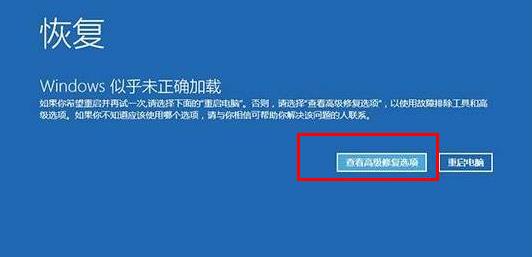
5. Cliquez sur "Dépannage" -> ; "Options avancées" -> "Paramètres de démarrage" -> "Redémarrer"
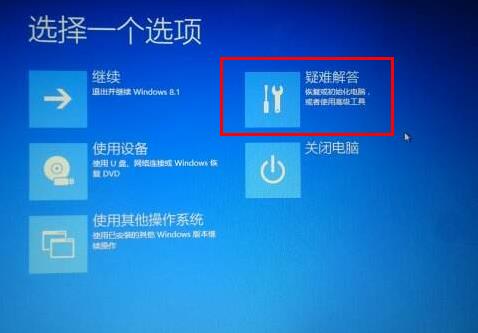
6. . Après être entré en mode sans échec, appuyez sur Win+X et cliquez sur « Gestion des périphériques »
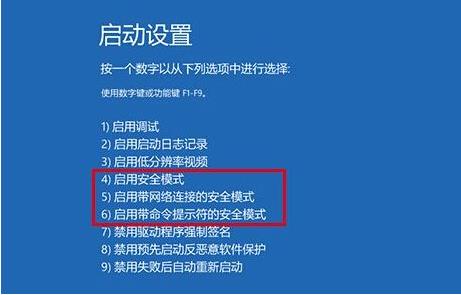
8. Développez « Adaptateurs d'affichage », faites un clic droit sur la carte graphique indépendante AMD ou NVIDIA et sélectionnez Désactiver pour redémarrer l'ordinateur
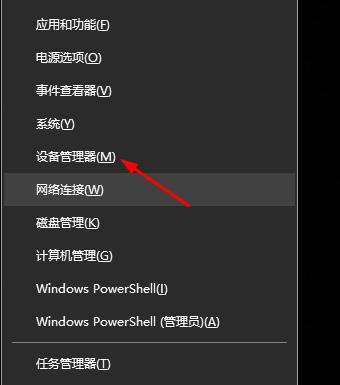 .
.
Méthode 2. Désactivez le pilote des services bancaires en ligne
Entrez en mode sans échec et essayez d'entrer en mode sans échec dans C:windows. Vérifiez sous /system32/drivers/ pour voir s'il existe des pilotes PECKP et sys. 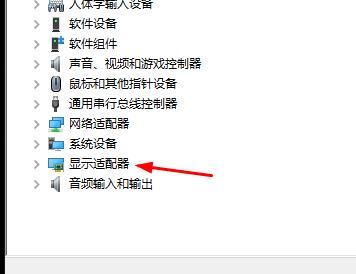
Méthode 3. Entrez dans le BIOS de la carte mère et désactivez le démarrage sécurisé
Redémarrez l'ordinateur et entrez dans le BIOS : Après avoir redémarré l'ordinateur, appuyez continuellement sur "Suppr". dans le coin inférieur droit du clavier. Pour entrer, utilisez généralement la touche "F2" dans les cahiers 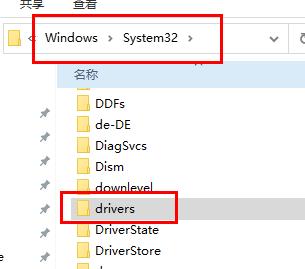
pour trouver l'option et fermez-la.
Appuyez sur les touches haut, bas, gauche et droite du clavier pour sélectionner chaque dossier de navigation. Généralement, l'option SecureBoot se trouve dans le dossier de navigation. 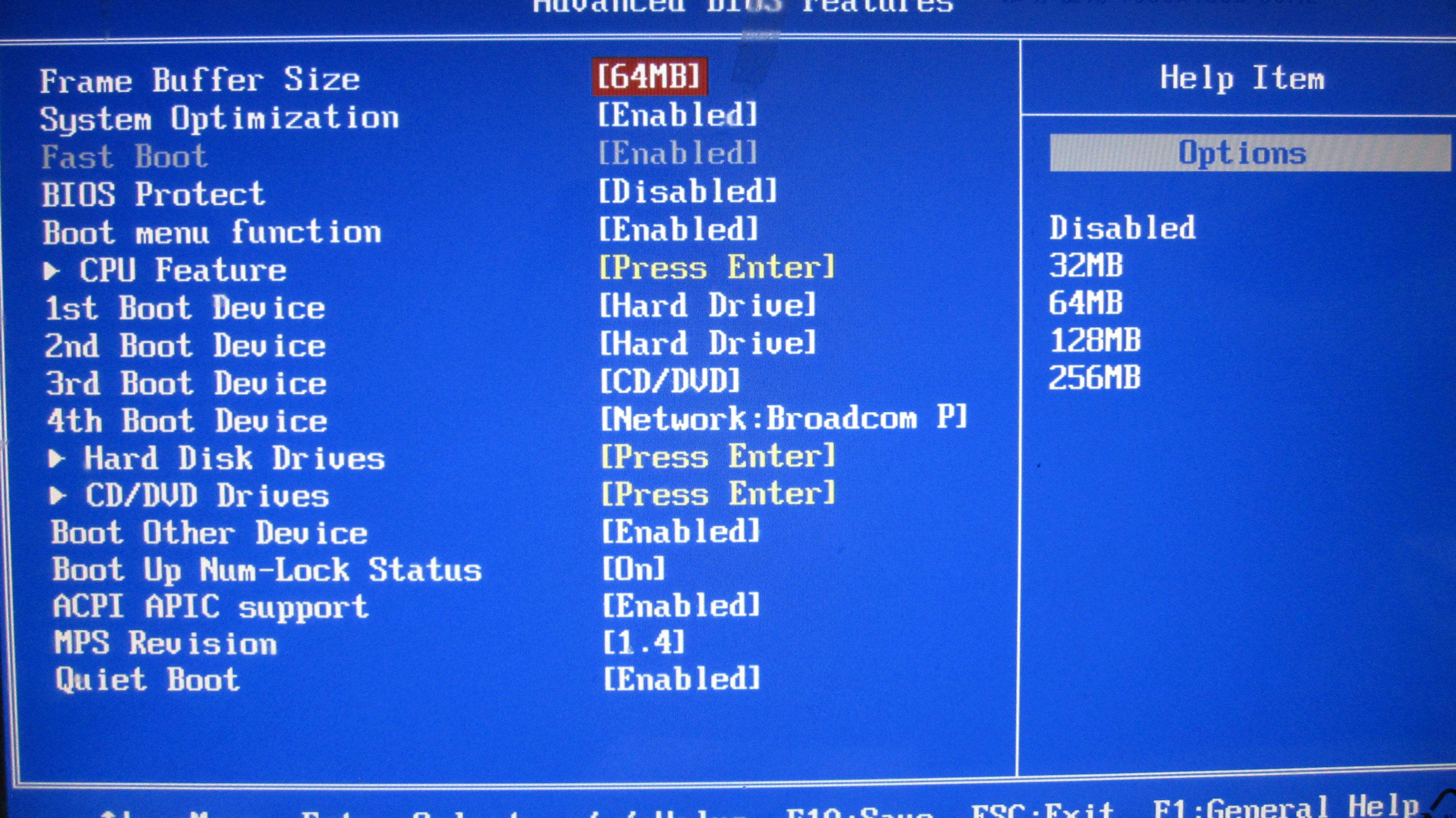
Ce qui précède est le contenu détaillé de. pour plus d'informations, suivez d'autres articles connexes sur le site Web de PHP en chinois!
 paramètres des variables d'environnement Java
paramètres des variables d'environnement Java
 Comment utiliser fusioncharts.js
Comment utiliser fusioncharts.js
 Solution à l'échec de la mise à jour WIN10
Solution à l'échec de la mise à jour WIN10
 Comment résoudre le problème signalé par le lien MySQL 10060
Comment résoudre le problème signalé par le lien MySQL 10060
 Que se passe-t-il lorsque l'adresse IP n'est pas disponible ?
Que se passe-t-il lorsque l'adresse IP n'est pas disponible ?
 odm
odm
 La différence entre la grande fonction et la fonction maximale
La différence entre la grande fonction et la fonction maximale
 Raisons pour lesquelles phpstudy ne peut pas être ouvert
Raisons pour lesquelles phpstudy ne peut pas être ouvert